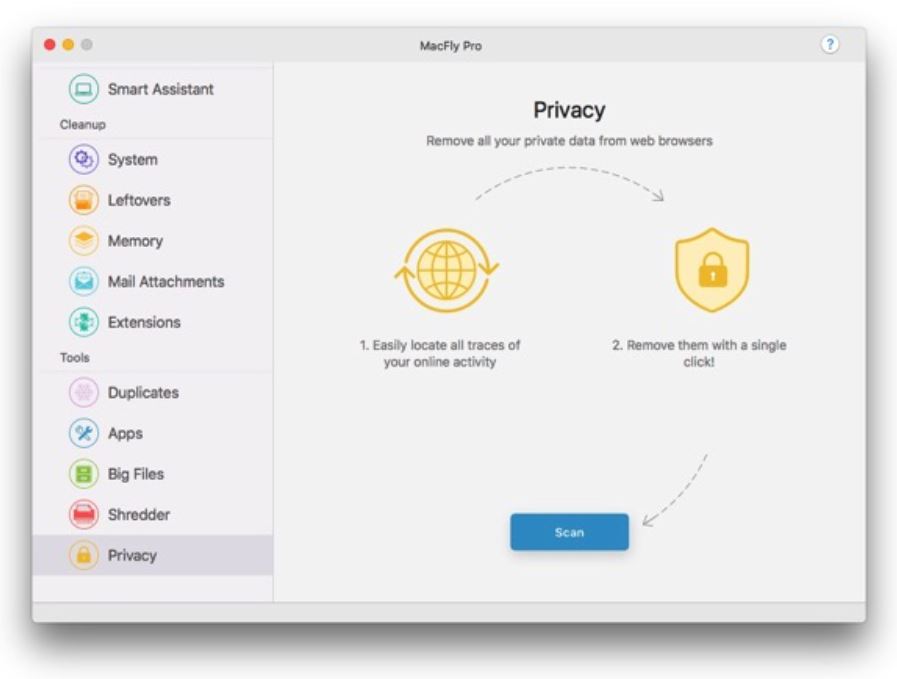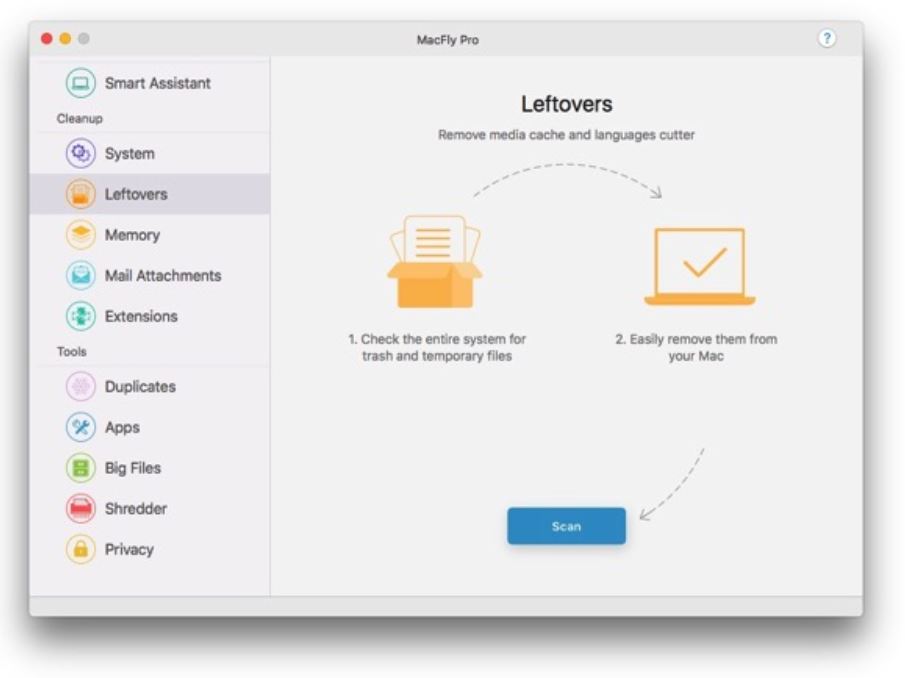この記事を読んでいる最も可能性の高い理由は、というアプリに遭遇したことです。 MacFly Pro Macで. この記事は、この潜在的に不要なシステムオプティマイザーについて理解を深め、それを削除するための適切な手順を提供することを目的として作成されています。.
Mac上のMacFlyPro
MacFly Proは、Mac最適化ツールとして宣伝されている無料のアプリケーションです。. MacFlyProはMacのメンテナンスとクリーニングに特化していると言われていますが, これは、macOSに良いよりも害を及ぼす可能性のあるもう1つの悪ふざけアプリケーションのようです。. このようなアプリは新しいものではなく、その動作モデルはサイバーセキュリティコミュニティによく知られています。.
初め, このアプリは、既存のシステムの問題を解決するために本当に必要だと考えて、ダウンロードしてインストールするように人々を説得しようとします。. それで, デバイスへのアクセスを正常に取得し、スキャンプロセスが必要です. スキャン後, デマシステムオプティマイザは多くの問題を表示し、それらを修正できるライセンスバージョンの購入を促します.
この戦術にだまされないでください, それはあなたが本当の価値のないアプリにあなたのお金を使う傾向があるように設計されています. 検出された問題のほとんどは重要性が低い傾向がありますが、他の問題は存在しない可能性があります.

MacFlyProの概要
| 名前 | MacFlyProはRiskware.OSX.MacFlyPro.1とも呼ばれます!c, マックOS:MacFlyPro-A [PUP], Application.MAC.MacFlyPro.A, 誤解を招く:Win32 / Lodi, Application.MAC.MacFlyPro.A |
| タイプ | MacOS用のデマオプティマー |
| 簡単な説明 | 評判の良いマルウェア対策プログラムのほとんどでPUPとして検出されました. 誤検出を表示するさまざまなタイプのスキャンを実行する可能性があります. それは、またはそのフルバージョンを宣伝することを目的としています. |
| 症状 | 自動スキャンを実行します. ほとんどの場合、不要なファイルを検出します, ウイルスとエラー. |
| 配布方法 | ソフトウェアのバンドルを介して、またはさまざまなサイトからダウンロードすることによって. |
| 検出ツール |
システムがマルウェアの影響を受けているかどうかを確認する
ダウンロード
Mac用のSpyHuner
|
MacFly Pro – どうやってそれを手に入れましたか、そしてそれは何をしますか?
昨年、macOS用のさまざまな不正なシステムオプティマイザが検出されました. 報告されたもののいくつかは Mac Optimizer Pro, Macの修理, と Macをクリーンアップする. それらはすべて、非常に類似した動作パターンを持ちながら、Macオペレーティングシステムを高速化できるふりをしています。.
一般的, MacFly Proは、Macにアクセスして、ファイルを変更する許可を取得することを目的としたアプリです。. macOSへのアクセスを取得したら, いつでも実行できます. あなたのMacをスピードアップすることができる便利なツールとしてそれを考えて、あなたはそれを宣伝するサイトからそれをダウンロードしたかもしれません.
初めに, 大きなファイルのクリーンアップ機能を備えた便利なアプリのように見えるかもしれません, 重複, 残り物, 不要なアプリ, 拡張機能, その他. でも, このプログラムがあなたのために設定しようとするかもしれない罠があります.
MacFly Proによって実行されたすべてのスキャンの結果は、多くの問題になる可能性があります, プログラムのライセンスを購入しやすくするためだけに生成されます. 最終的, Macの動作が遅くなり、不要なファイルが大量に溢れることを望んでいる人. 良い, ライセンスされたMacFlyProに要求された金額を急いで支払う前に, これを読む – Macの動作が遅くなる原因となる可能性のある主な問題は、このシステムオプティマイザ自体です.
さらに, 検出されたメモリまたは他のタイプの問題のほとんどは、まったく問題ではない可能性があります. MacFlyProのフルバージョンにアップグレードしないでください. その代わり, パフォーマンスとセキュリティの問題がさらに発生する前に、影響を受けるシステムからすべてのファイルを検出して削除する方法を見つけてください.

MacからMacFlyProを削除します
MacFly Proのデマシステムオプティマイザを削除するには、単純なアンインストールプロセスでは不十分な場合があります。. このプログラムによってインストールされたファイルが適切なmacOSパフォーマンスに影響を与えていないことを確認するには、Mac用に特別に作成されたステップバイステップの削除ガイドに従うことをお勧めします.
以下に、このソフトウェアを削除してMacシステムを保護するのに役立つすべての必要な手順を示します。. MacFlyProのようなプログラムは手動で処理するのが難しいかもしれないことも注目に値します. これが、削除プロセスを単独で習得できるようにするために、自動削除方法を含めた理由です。. 提示されたツールはMacを保護し、将来的に厄介なマルウェアから保護します。.
MacFlyProプログラムについて質問がある場合, その除去, またはその他のマルウェアの問題, コメントを残すことを躊躇しないでください. 喜んでお答えし、お手伝いさせていただきます.
取り外し前の準備手順:
以下の手順を開始する前に, 最初に次の準備を行う必要があることに注意してください:
- 最悪の事態が発生した場合に備えてファイルをバックアップする.
- スタンドにこれらの手順が記載されたデバイスを用意してください.
- 忍耐力を身につけましょう.
- 1. Mac マルウェアをスキャンする
- 2. 危険なアプリをアンインストールする
- 3. ブラウザをクリーンアップする
ステップ 1: Scan for and remove MacFly Pro files from your Mac
When you are facing problems on your Mac as a result of unwanted scripts and programs such as MacFly Pro, 脅威を排除するための推奨される方法は、マルウェア対策プログラムを使用することです。. SpyHunter for Macは、Macのセキュリティを向上させ、将来的に保護する他のモジュールとともに、高度なセキュリティ機能を提供します.

すばやく簡単なMacマルウェアビデオ削除ガイド
ボーナスステップ: Macをより速く実行する方法?
Macマシンは、おそらく最速のオペレーティングシステムを維持しています. まだ, Macは時々遅くなり遅くなります. 以下のビデオガイドでは、Macの速度が通常より遅くなる可能性のあるすべての問題と、Macの速度を上げるのに役立つすべての手順について説明しています。.
ステップ 2: Uninstall MacFly Pro and remove related files and objects
1. ヒット ⇧+⌘+U ユーティリティを開くためのキー. 別の方法は、「実行」をクリックしてから「ユーティリティ」をクリックすることです。, 下の画像のように:

2. アクティビティモニターを見つけてダブルクリックします:

3. アクティビティモニターで、疑わしいプロセスを探します, belonging or related to MacFly Pro:


4. クリックしてください "行け" もう一度ボタン, ただし、今回は[アプリケーション]を選択します. 別の方法は、⇧+⌘+Aボタンを使用することです.
5. [アプリケーション]メニュー, 疑わしいアプリや名前の付いたアプリを探す, similar or identical to MacFly Pro. あなたがそれを見つけたら, アプリを右クリックして、[ゴミ箱に移動]を選択します.

6. 選択する アカウント, その後、をクリックします ログインアイテム 好み. Macには、ログイン時に自動的に起動するアイテムのリストが表示されます. Look for any suspicious apps identical or similar to MacFly Pro. 自動実行を停止したいアプリにチェックを入れて、 マイナス (「-」) それを隠すためのアイコン.
7. 以下のサブステップに従って、この脅威に関連している可能性のある残りのファイルを手動で削除します。:
- に移動 ファインダ.
- 検索バーに、削除するアプリの名前を入力します.
- 検索バーの上にある2つのドロップダウンメニューを次のように変更します 「システムファイル」 と 「含まれています」 削除するアプリケーションに関連付けられているすべてのファイルを表示できるようにします. 一部のファイルはアプリに関連していない可能性があることに注意してください。削除するファイルには十分注意してください。.
- すべてのファイルが関連している場合, を保持します ⌘+A それらを選択してからそれらを駆動するためのボタン "ごみ".
In case you cannot remove MacFly Pro via ステップ 1 その上:
アプリケーションまたは上記の他の場所でウイルスファイルおよびオブジェクトが見つからない場合, Macのライブラリで手動でそれらを探すことができます. しかし、これを行う前に, 以下の免責事項をお読みください:
1. クリック "行け" その後 "フォルダに移動" 下に示すように:

2. 入力します "/ライブラリ/LauchAgents/" [OK]をクリックします:

3. Delete all of the virus files that have similar or the same name as MacFly Pro. そのようなファイルがないと思われる場合, 何も削除しないでください.

次の他のライブラリディレクトリでも同じ手順を繰り返すことができます:
→ 〜/ Library / LaunchAgents
/Library / LaunchDaemons
ヒント: 〜 わざとそこにあります, それはより多くのLaunchAgentにつながるからです.
ステップ 3: Remove MacFly Pro – related extensions from Safari / クロム / Firefox









MacFly Pro-FAQ
What is MacFly Pro on your Mac?
The MacFly Pro threat is probably a potentially unwanted app. に関連している可能性もあります Macマルウェア. もしそうなら, このようなアプリは Mac の速度を大幅に低下させたり、広告を表示したりする傾向があります. また、Cookieやその他のトラッカーを使用して、MacにインストールされているWebブラウザから閲覧情報を取得することもできます。.
Mac はウイルスに感染する可能性がありますか?
はい. 他のデバイスと同じくらい, Apple コンピュータはマルウェアに感染します. Apple デバイスは頻繁にターゲットにされるわけではないかもしれません マルウェア 著者, ただし、ほぼすべての Apple デバイスが脅威に感染する可能性があるのでご安心ください。.
Mac の脅威にはどのような種類がありますか?
Mac ウイルスに感染した場合の対処方法, Like MacFly Pro?
パニックになるな! 最初にそれらを分離し、次にそれらを削除することにより、ほとんどのMacの脅威を簡単に取り除くことができます. そのために推奨される方法の 1 つは、評判の良いサービスを使用することです。 マルウェア除去ソフトウェア 自動的に削除を処理してくれる.
そこから選択できる多くのMacマルウェア対策アプリがあります. Mac用のSpyHunter 推奨されるMacマルウェア対策アプリの1つです, 無料でスキャンしてウイルスを検出できます. これにより、他の方法で行う必要がある手動での削除にかかる時間を節約できます。.
How to Secure My Data from MacFly Pro?
いくつかの簡単なアクションで. 何よりもまず, これらの手順に従うことが不可欠です:
ステップ 1: 安全なコンピューターを探す 別のネットワークに接続します, Macが感染したものではありません.
ステップ 2: すべてのパスワードを変更する, 電子メールのパスワードから始めます.
ステップ 3: 有効 二要素認証 重要なアカウントを保護するため.
ステップ 4: 銀行に電話して クレジットカードの詳細を変更する (シークレットコード, 等) オンラインショッピングのためにクレジットカードを保存した場合、またはカードを使用してオンラインアクティビティを行った場合.
ステップ 5: 必ず ISPに電話する (インターネットプロバイダーまたはキャリア) IPアドレスを変更するように依頼します.
ステップ 6: あなたの Wi-Fiパスワード.
ステップ 7: (オプション): ネットワークに接続されているすべてのデバイスでウイルスをスキャンし、影響を受けている場合はこれらの手順を繰り返してください。.
ステップ 8: マルウェア対策をインストールする お持ちのすべてのデバイスでリアルタイム保護を備えたソフトウェア.
ステップ 9: 何も知らないサイトからソフトウェアをダウンロードしないようにし、近づかないようにしてください 評判の低いウェブサイト 一般に.
これらの推奨事項に従う場合, ネットワークとAppleデバイスは、脅威や情報を侵害するソフトウェアに対して大幅に安全になり、将来的にもウイルスに感染せずに保護されます。.
あなたが私たちで見つけることができるより多くのヒント MacOSウイルスセクション, Macの問題について質問したりコメントしたりすることもできます.
About the MacFly Pro Research
SensorsTechForum.comで公開するコンテンツ, this MacFly Pro how-to removal guide included, 広範な研究の結果です, あなたが特定のmacOSの問題を取り除くのを助けるためのハードワークと私たちのチームの献身.
How did we conduct the research on MacFly Pro?
私たちの調査は独立した調査に基づいていることに注意してください. 私たちは独立したセキュリティ研究者と連絡を取り合っています, そのおかげで、最新のマルウェア定義に関する最新情報を毎日受け取ることができます, さまざまな種類のMacの脅威を含む, 特にアドウェアと潜在的に不要なアプリ (PUA).
さらに, the research behind the MacFly Pro threat is backed with VirusTotal.
Macマルウェアによってもたらされる脅威をよりよく理解するため, 知識のある詳細を提供する以下の記事を参照してください.